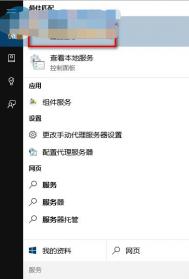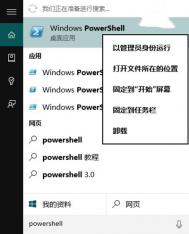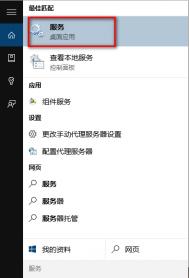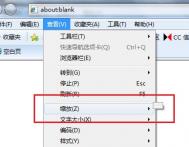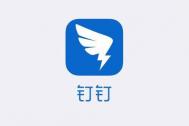win10应用闪退怎么解决
许多用户将自己的电脑操作系统都升级到了win10,不过有部分用户运行win10应用出现闪退的问题,其实在win10系统下,应用商店和应用闪退是经常出现的两种问题,造成该问题的出现有许多种原因,图老师小编之前也为大家介绍过了不少解决闪退的方法,但今天河东图老师小编依旧为大家带来一种解决方法,该方法是win10问答社区的管理员为用户提供的,相对来说还是比较具有权威性的,那么具体方法是什么呢?下面看图老师小编为大家带来的方法,如果你的win10系统应用也出现了闪退问题,那么可参考下方的方法!
造成win10应用闪退的原因 Windows10应用商店出现闪退可能是Windows License Manager Service(以下简称WLMS)服务无法正常启动导致,系统中对WLMS服务的描述为:为Windows应用商店提供基础结构支持。此服务按需启动,如果禁用此服务,则通过Windows应用商店获得的内容将无法正常运行。
解决win10应用闪退的方法 启用WLMS服务方法:
在Cortana中搜索服务,回车即可打开服务窗口;

找到Windows License Manager Service服务,如果发现该服务未启动,右键单击选择启动即可。如下图所示:

为了确保该服务能够自动启动,你可以在属性中将其启动类型更改为自动,如下图所示:

本篇教程是河东软件园为大家带来的解决win10应用闪退的方法,其实该方法很简单,主要是检查Windows License Manager Service服务是否正常启动,如果没有启动的话,手工设置为自动启动即可。
win10系统修改管理员账户造成注册表无权限打开的解决方法
注册表是windows系统中非常重要的数据库,在注册表中存储着系统和应用程序的相关设置信息,许多时候我们需要调整系统功能就需要对注册表进行修改,不过图老师小编在安装了win10系统后,将系统Administrator内置账户启用后,有将其切换到微软注册用户(邮件形式的登陆账户),发现注册表无法打开了,每当打开注册表就会出现C:Windowsregedit.exex文件系统错误(-1073740771)这类错误,经过图老师小编认真排查后,发现是因为注册表没有修改权限造成的,那么对于该问题我们应该如何解决呢?下面看图老师小编为大家带来的详细操作方法。
方法一:对比系统文件和镜像文件中的不同之处 首先图老师小编是因为开启了Administrator这个账户才造成的注册表无法运行的,那么我们就这个注册表通过本地用户和组 - 用户,右键点击:Administrator - 属性,在打开的Administrator 属性窗口点击:帐户已禁用 - 应用 - 确定的方法将该账户禁用;

但是禁用了Administrator内置管理员用户,还是打不开注册表编辑器,错误与原来的同样,显示C:Windowsregedit.exex文件系统错误(-1073740771)。

上述方法我们还无法正常解决该错误,所以图老师小编拿出必杀技,通过恢复系统镜像文件来解决该问题;
因为在更改设置中可能对系统文件有所更改,所有部分系统文件被修改了,所以我们可通过检查系统文件和官方镜像文件中的不同之处,然后选择还原为官方文件,操作如下:
(本文来源于图老师网站,更多请访问https://m.tulaoshi.com/windowsshi/)
相同,在管理员命令提示符窗口输入DISM /Online /Cleanup-image /RestoreHealth命令,回车,把系统映像文件中与官方文件不相同的文件还原成官方系统的源文件。

经过约10分钟左右的时间,系统镜像文件还原操作成功完成。从图片中可以看出,在更改设置中对系统文件有更改,所以还原一次系统镜像文件是很有必要的。
方法二:更改用户帐户控制设置。 操作方法和步骤:
打开控制面板,左键双击:用户帐户;
(本文来源于图老师网站,更多请访问https://m.tulaoshi.com/windowsshi/)
在打开的用户帐户窗口,点击:更改用户帐户控制设置;

在用户帐户控制设置窗口,我们可以看到调整通知的小滑块处于始终通知位置;

再把小滑块拖到如下图位置:仅当应用尝试更改我的计算机时通知我(不降低桌面亮度)- 当我对Windows设置进行更改时不要通知我,再点击确定;

从运行对话框输入regedit ,回车,可以打开注册表编辑器了。

用户帐户控制(User Account Control,简称为:UAC),是微软在其Windows Vista及更高版本操作系统中采用的一种控制机制。其原理是通知用户是否对应用程序使用硬盘驱动器和系统文件授权,以tulaoshi.com达到帮助阻止恶意程序损坏系统的效果。
所以,用户帐户控制设置,最好是把小滑块放在仅当应用尝试更改我的计算机时通知我(不降低桌面亮度)位置。既可以阻止恶意程序损坏系统,也可以让某些程序如注册表编辑器能正常运行。
通过上述我们就能够解决因为修改了系统管理员账户造成的注册表无法打开的问题了,一般情况下我们系统管理员账户在系统安装时就创建好了, 所以,一般情况下我们无需对账户进行修改,当然了如果你修改了,出现了该问题,就使用此方法把!
win10图标显示不正常解决方法
win10图标显示空白原因说明:
首先科普下,为了加速显示图标,系统会对文件/程序的图标进行缓存,这些缓存内容都存储在一个名为Iconcache.db的缓存文件中,当用户再次查看这些文件/程序时,不需要再从DLL等文件中重新获取图标,起到加速显示的作用。不过当缓存文件出现问题时,会导致某些图标显示异常,比如显示为未知文件图标。
Tulaoshi.com win10图标显示空白解决方法:
1、由于图标缓存文件为隐藏文件,你需要先在文件夹选项中设置显示隐藏的文件、文件夹和驱动器

2、按Win+R打开运行,输入%localappdata%回车,如下图所示,在打开的文件夹中找到Iconcache.db文件将其删除。

win10取消唤醒睡眠功能需要输入密码的方法
在windows系统中都有睡眠功能,由于是安装了win10系统的用户,在设置开启了系统睡眠功能以后,当我们在不对电脑进行操作时,电脑将进入睡眠状态,这样不仅能够节省资源的浪费,而且还能延长电脑硬件寿命,但唯一不足的是,当我们在唤醒睡眠功能时,系统默认是需要输入唤醒密码才能进入系统,这样显得比较麻烦,那么有什么方法能够取消win10睡眠唤醒跳过输入密码呢?下面河东图老师小编教大家一种取消win10睡眠唤醒需要输入密码的设置方法,希望对大家有所帮助。
win10取消唤醒睡眠功能需要输入密码的方法首先同时按下win(窗口键)+X键组合,如下图所示

在弹出菜单选择控制面板,如下图所示

选择系统与安全进入,如下图所示

选择电源选项进入,如下图所示

选择唤醒时需要密码选项,如下图所示

选择更改当前不可用设置,如下图所示

勾选下方的不需要密码,点击保存修改按钮,如下图所示

win10控制面板在哪?
控制面板是用户对windows系统查看并修改的系统设置,通常情况下它会在开始菜单中,使用过win7和winXP的用户都知道,系统中m.tulaoshi.com的控制面板是很容易被我们找到的,但由于win10系统中,在开始菜单中增加了多元化的风格,所以许多用户查找控制面板就显得非常的费劲,所以今天图老师小编告诉大家win10控制面板的具体位置以及打开方法,下面我们一起看下吧!

查找控制面板的方法第一种方法 方法一
打开开始菜单,点击所有应用

找到windows系统,点击打开下级菜单,在当中找到控制面板点击打开即可
查找控制面板的方法第二种方法 点击开始菜单旁边的搜索按钮

在下方搜索框中输入控制面板,然后打开上方的搜索结果即可
上述文章中,图老师小编为大家提供了两种打开控制面板的方法,当然还有其他找到并打开控制面板的方法,由于一些用户的设置不同,会存在一定的区别,所以在这里图老师小编就不为大家介绍了。